12. BÖLÜM : Ölçülendirmeler
- 1 ÖLÇÜLENDİRME GENEL TANITIMI
- 2 DÜZ ÖLÇÜLENDİRME (Linear)
- 3 HİZALI ÖLÇÜLENDİRME (Aligned)
- 4 AÇISAL ÖLÇÜLENDİRME (Angular)
- 5 YARIÇAP ÖLÇÜLENDİRME (Radius)
- 6 ÇAP ÖLÇÜLENDİRMESİ (Diameter)
- 7 YAY UZUNLUĞUNU ÖLÇME (Dimarc)
- 8 PARALEL ÖLÇÜLENDİRME (Baseline)
- 9 ZİNCİRLEME ÖLÇÜLENDİRME (Continue)
- 10 KILAVUZ ÇİZGİLİ ÖLÇÜLENDİRME ve YAZI YAZMA (Mleader)
- 11 MERKEZ İŞARETİ-MERKEZ ÇİZGİSİ (Dimcenter)
- 12 KOORDİNATLI ÖLÇÜLENDİRME (Ordinate)
- 13 ÖLÇÜ YAZILARINI DÜZENLEME (Dimtedit)
- 14 ÖLÇÜ DÜZENLEME (Dimedit)
- 15 ÖLÇEKLİ ÇİZİM YAPMA
- 16 ÖLÇEKLİ RESİMLERDE ÖLÇÜNÜN AYNI KALMASI
KILAVUZ ÇİZGİLİ ÖLÇÜLENDİRME ve YAZI YAZMA (Mleader)
"MLEADER" (Kılavuz Çizgili Ölçülendirme) 
1.TANITIM
Yapılacak işlerin bir kısmı resim üzerinde bir okla gösterilerek yazıyla belirtilebilir. İşçiye kolaylık sağlaması açısından bu yazıların yazılması bazen zorunlu olabilir. Bazı resimlerde daire ve yaylar küçük olduğunda ölçülendirilmeleri zor olabilir. Bunlarda kılavuz çizgilerle biraz uzakta ölçülendirilebilirler.
Bundan dolayı çizilen resme çok satırlı açıklayıcı bir yazı eklenmesi gerekiyorsa mleader komutu kullanılır. Bir ucuna ok birleştirilmiş düz doğru veya eğri şeklinde bir objedir. Başlangıç noktası, açıklama yazılacak objeye bitişik alınır ve ok buraya yerleşir.
Komuta aşağıdaki yollardan girilir:
♦ Klavyeden MLEADER yazılır ve Enter tuşuna basılır.
tuşuna basılır.
Command:MLEADER
♦ Dimension Menu ►Mleader (Ölçülendirme Menüsü ►Kılavuz Çizgili)
♦ Ribbon►Home Tab ►Annotation Panel ► Mleader
 (Komut Şeridi ►Home Sekmesi ►Annotation Paneli ►Klavuz Çizgili) 2. ÇOK SATIRLI KLAVUZ ÇİZGİLİLİ AÇIKLAMA
(Komut Şeridi ►Home Sekmesi ►Annotation Paneli ►Klavuz Çizgili) 2. ÇOK SATIRLI KLAVUZ ÇİZGİLİLİ AÇIKLAMA
Kılavuz çizgili açıklama yazmak için aşağıdaki sıra takip edilir:
1. Mleader komutu çalıştırılır.
Command: MLEADER
2. Kılavuz çizgisinin okunun yerleştirileceği yer tıklanır.
Specify leader arrowhead location or […/../Options] :P1
3. Kılavuz çizgisinin bittiği yer tıklanır. Çizginin ucunda yazı yazma kutusu oluşur. Buraya yazı yazılır (Şekil 1)
Specify leader landing location:P2
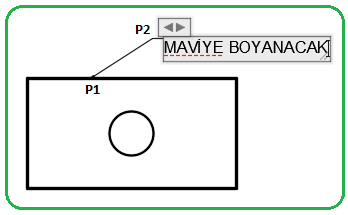
Şekil 1:Kılavuz çizgili açıklama 4. Ekranın üst kısmına Text Editor (Yazı Editörü) komut şeridi yerleşir. Şeridin en sağında Close Text Editor (Yazı Editörünü Kapat) düğmesine tıklanarak işlem bitirilir (Şekil 2).
Şekil 2: Kılavuz çizgili Açıklama
3. AYARLAR
İşlem bitirildiğinde ok ve yazı büyüklükleri istenilen büyüklükte olmayabilir. Bunları ayarlamak için Mleaderstyle (Çok satırlı kılavuz çizgili stili) komutu kullanılır.
Ayarları yapmak için aşağıdaki sıra takip edilir:
1.Mleaderstyle komutu çalıştırılır.
Command:MLEADERSTYLE
2.Komut çalıştırıldıktan sonra Multileader Style Manager (Çoklu Kılavuz Çizgi Stili Yöneticisi) isimli diyalog kutusu ekrana gelir (Şekil 3).
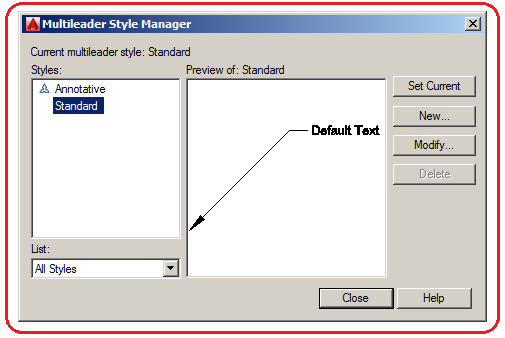
Şekil 3:Çoklu Kılavuz Çizgi Stili Yöneticisi 3.Multileader Style Manager (Çoklu Kılavuz Çizgi Stili Yöneticisi) diyalog kutusunda aşağıdaki düzenlemeler yapılır.
♦ Styles bölümünden Standart seçilir.
♦ Set Current düğmesine tıklanarak güncel hale getirilir.
♦ New (Yeni) düğmesine tıklandığında Create New Multileader Style isimli diyalog kutusu ekrana gelir (Şekil 4). Kullanıcı kendine göre ayar yaptıktan sonra belirlediği stile kaydeder.
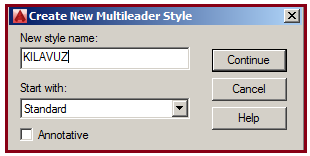
Şekil 4:Yeni stil oluşturma diyalog kutusu > New style name (Yeni stil ismi) kısmına dilediği ismi yazar. Biz KILAVUZ yazdık.
> Continue (Devam) düğmesine tıklandığında Modify Multileader Style isimli diyalog kutusu ekrana gelir (Şekil 5).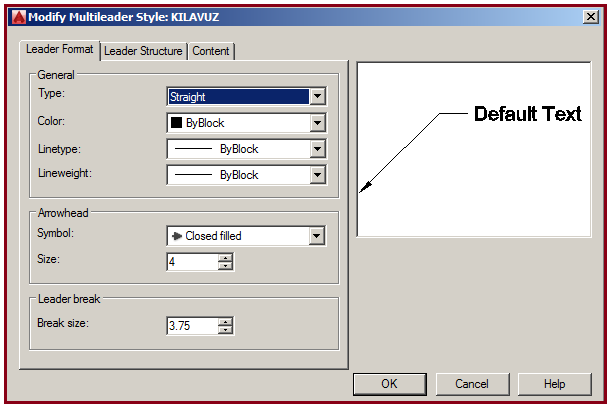
Şekil 5:Modify Multileader Style diyalog kutusu 4.Modify Multileader Style (Çoklu Kılavuz Çizgi Stili Düzenleme) diyalog kutusunda aşağıdaki düzenlemeler yapılır.
♦ Leader Format sekmesinin General bölümünde:
Type kısmından kılavuz çizgisinin şekli seçilir. Straight seçilirse çizgi düz olur. Spline seçilirse kılavuz çizgisi eğri olur. None seçilirse kılavuz çizgisi olmaz.
Color kısmından kılavuz çizgisinin rengi seçilir.
Linetype kısmından kılavuz çizgisinin çizgi tipi seçilir.
Lineweight kısmından kılavuz çizgisinin çizgi kalınlığı seçilir.
♦ Leader Format sekmesinin Arrowhead bölümünde:
Symbol kısmından kılavuz çizgisinin ucuna yerleşen okun tipi seçilir.
Size kısmına kılavuz çizgisinin ucuna yerleşen okun ölçüsü girilir.
♦ Leader Structure sekmesinin Constraints bölümünde (Şekil 6):
Maximum leader points kısmına kılavuz çizgisini oluşturmak için tıklama sayısı girilir. 2 sayısı iyidir.
♦ Leader Structure sekmesinin Landing setttings bölümünde:
Automatically include landing onay kutusu işaretlenirse kılavuz çizgisinin ucunda x eksenine paralel düz çizgi oluşur.
Set landing distance onay kutusu işaretlenirse, değer kutusuna kılavuz çizgisinin ucundaki düz çizginin ölçüsü girilir. Değiştirmeye gerek yok.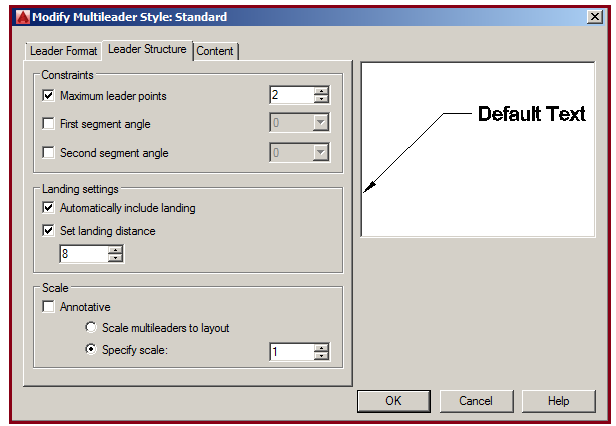
Şekil 6: Modify Multileader Style diyalog kutusu ♦ Content sekmesinin Multileader type kısmından Mtext seçilir (Şekil 7):
Text options bölümündeki Text Height kısmına yazı yüksekli değeri girilir. Yazı yüksekliği çizimin büyüklüğüne göre değişir.
5. Çok sayıda ayar var. Bize lazım olanları belittik. Diğerlerinin sonucunu deneyerek görebilirsiniz.
OK düğmesine tıklanarak diyalog kutusu kapanır ve Multileader Style Manager diyalog kutusuna geri dönülür ve üzerindeki Close düğmesine tıklanarak ayarlar bitirilir.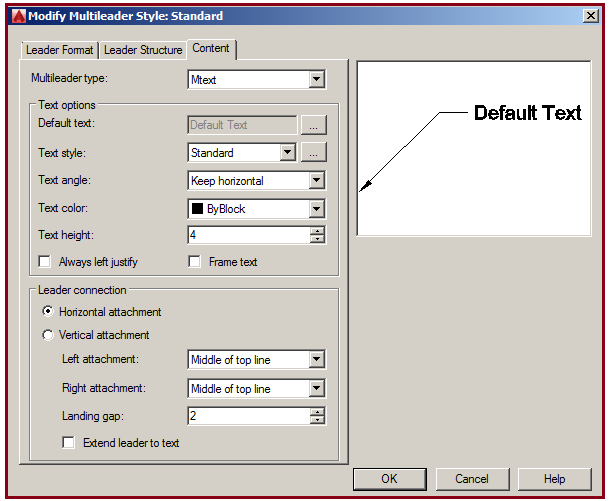
Şekil 7:Content sekmesi

1.TANITIM
Yapılacak işlerin bir kısmı resim üzerinde bir okla gösterilerek yazıyla belirtilebilir. İşçiye kolaylık sağlaması açısından bu yazıların yazılması bazen zorunlu olabilir. Bazı resimlerde daire ve yaylar küçük olduğunda ölçülendirilmeleri zor olabilir. Bunlarda kılavuz çizgilerle biraz uzakta ölçülendirilebilirler.
Bundan dolayı çizilen resme çok satırlı açıklayıcı bir yazı eklenmesi gerekiyorsa mleader komutu kullanılır. Bir ucuna ok birleştirilmiş düz doğru veya eğri şeklinde bir objedir. Başlangıç noktası, açıklama yazılacak objeye bitişik alınır ve ok buraya yerleşir.
Komuta aşağıdaki yollardan girilir:
♦ Klavyeden MLEADER yazılır ve Enter
 tuşuna basılır.
tuşuna basılır.Command:MLEADER

♦ Dimension Menu ►Mleader (Ölçülendirme Menüsü ►Kılavuz Çizgili)
♦ Ribbon►Home Tab ►Annotation Panel ► Mleader
 (Komut Şeridi ►Home Sekmesi ►Annotation Paneli ►Klavuz Çizgili) 2. ÇOK SATIRLI KLAVUZ ÇİZGİLİLİ AÇIKLAMA
(Komut Şeridi ►Home Sekmesi ►Annotation Paneli ►Klavuz Çizgili) 2. ÇOK SATIRLI KLAVUZ ÇİZGİLİLİ AÇIKLAMAKılavuz çizgili açıklama yazmak için aşağıdaki sıra takip edilir:
1. Mleader komutu çalıştırılır.
Command: MLEADER

2. Kılavuz çizgisinin okunun yerleştirileceği yer tıklanır.
Specify leader arrowhead location or […/../Options] :P1
3. Kılavuz çizgisinin bittiği yer tıklanır. Çizginin ucunda yazı yazma kutusu oluşur. Buraya yazı yazılır (Şekil 1)
Specify leader landing location:P2
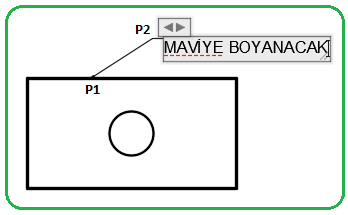
Şekil 1:Kılavuz çizgili açıklama 4. Ekranın üst kısmına Text Editor (Yazı Editörü) komut şeridi yerleşir. Şeridin en sağında Close Text Editor (Yazı Editörünü Kapat) düğmesine tıklanarak işlem bitirilir (Şekil 2).

Şekil 2: Kılavuz çizgili Açıklama
3. AYARLAR
İşlem bitirildiğinde ok ve yazı büyüklükleri istenilen büyüklükte olmayabilir. Bunları ayarlamak için Mleaderstyle (Çok satırlı kılavuz çizgili stili) komutu kullanılır.
Ayarları yapmak için aşağıdaki sıra takip edilir:
1.Mleaderstyle komutu çalıştırılır.
Command:MLEADERSTYLE

2.Komut çalıştırıldıktan sonra Multileader Style Manager (Çoklu Kılavuz Çizgi Stili Yöneticisi) isimli diyalog kutusu ekrana gelir (Şekil 3).
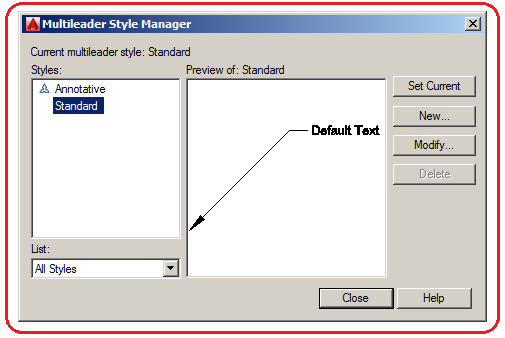
Şekil 3:Çoklu Kılavuz Çizgi Stili Yöneticisi 3.Multileader Style Manager (Çoklu Kılavuz Çizgi Stili Yöneticisi) diyalog kutusunda aşağıdaki düzenlemeler yapılır.
♦ Styles bölümünden Standart seçilir.
♦ Set Current düğmesine tıklanarak güncel hale getirilir.
♦ New (Yeni) düğmesine tıklandığında Create New Multileader Style isimli diyalog kutusu ekrana gelir (Şekil 4). Kullanıcı kendine göre ayar yaptıktan sonra belirlediği stile kaydeder.
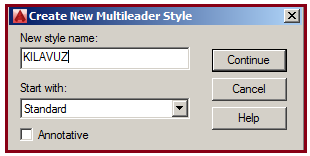
Şekil 4:Yeni stil oluşturma diyalog kutusu > New style name (Yeni stil ismi) kısmına dilediği ismi yazar. Biz KILAVUZ yazdık.
> Continue (Devam) düğmesine tıklandığında Modify Multileader Style isimli diyalog kutusu ekrana gelir (Şekil 5).
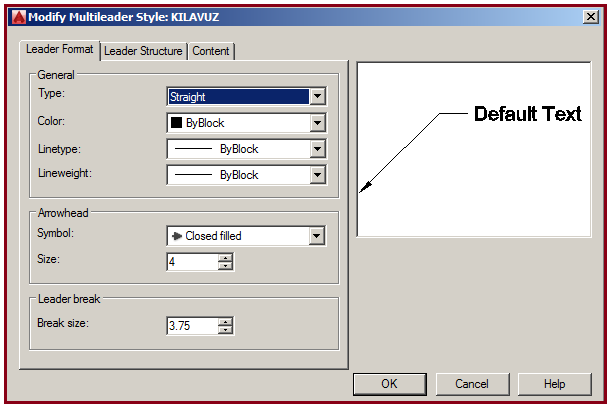
Şekil 5:Modify Multileader Style diyalog kutusu 4.Modify Multileader Style (Çoklu Kılavuz Çizgi Stili Düzenleme) diyalog kutusunda aşağıdaki düzenlemeler yapılır.
♦ Leader Format sekmesinin General bölümünde:
Type kısmından kılavuz çizgisinin şekli seçilir. Straight seçilirse çizgi düz olur. Spline seçilirse kılavuz çizgisi eğri olur. None seçilirse kılavuz çizgisi olmaz.
Color kısmından kılavuz çizgisinin rengi seçilir.
Linetype kısmından kılavuz çizgisinin çizgi tipi seçilir.
Lineweight kısmından kılavuz çizgisinin çizgi kalınlığı seçilir.
♦ Leader Format sekmesinin Arrowhead bölümünde:
Symbol kısmından kılavuz çizgisinin ucuna yerleşen okun tipi seçilir.
Size kısmına kılavuz çizgisinin ucuna yerleşen okun ölçüsü girilir.
♦ Leader Structure sekmesinin Constraints bölümünde (Şekil 6):
Maximum leader points kısmına kılavuz çizgisini oluşturmak için tıklama sayısı girilir. 2 sayısı iyidir.
♦ Leader Structure sekmesinin Landing setttings bölümünde:
Automatically include landing onay kutusu işaretlenirse kılavuz çizgisinin ucunda x eksenine paralel düz çizgi oluşur.
Set landing distance onay kutusu işaretlenirse, değer kutusuna kılavuz çizgisinin ucundaki düz çizginin ölçüsü girilir. Değiştirmeye gerek yok.
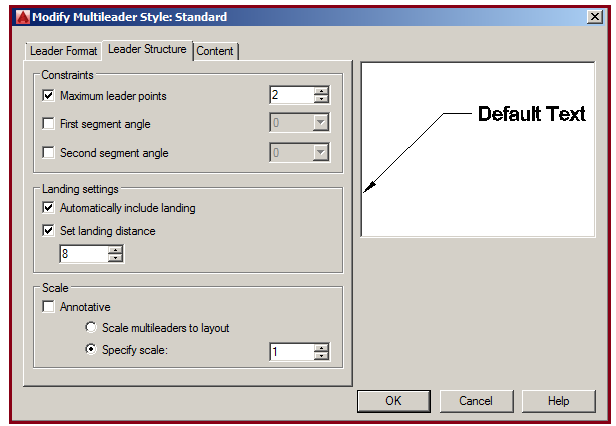
Şekil 6: Modify Multileader Style diyalog kutusu ♦ Content sekmesinin Multileader type kısmından Mtext seçilir (Şekil 7):
Text options bölümündeki Text Height kısmına yazı yüksekli değeri girilir. Yazı yüksekliği çizimin büyüklüğüne göre değişir.
5. Çok sayıda ayar var. Bize lazım olanları belittik. Diğerlerinin sonucunu deneyerek görebilirsiniz.
OK düğmesine tıklanarak diyalog kutusu kapanır ve Multileader Style Manager diyalog kutusuna geri dönülür ve üzerindeki Close düğmesine tıklanarak ayarlar bitirilir.
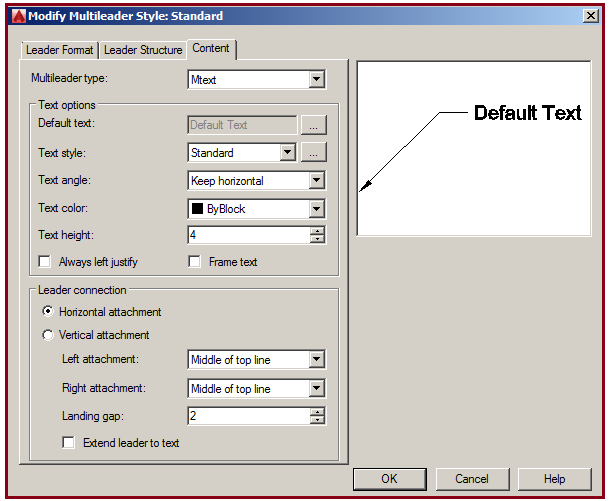
Şekil 7:Content sekmesi



